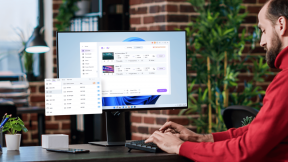Sådan downloader du billeder fra Pinterest på desktop og mobil
Miscellanea / / November 29, 2021
Det er mærkeligt hvordan så mange mennesker bruger Pinterest og alligevel er det en af de mindst omtalte sociale platforme. Pinterest er bygget op omkring billeder og hjælper dig med at opdage kreative ideer. Uanset om du leder efter en opskrift, en gør-det-selv-gave, citater, tilbehør eller tøj, så har Pinterest det hele.

Pinterest er en af de mest vanedannende platforme. Når du først begynder at bruge det, vil du aldrig forlade det (jeg siger det af erfaring). hvis du opdage noget interessant, kan du bogmærke det eller gemme det i et af dine boards. Tavler er de visuelle bogmærkeværktøjer. Du kan oprette flere boards på Pinterest. Disse bestyrelser kan være offentlige eller private og kan deles med andre.
Disse boards er dog kun tilgængelige på Pinterest-webstedet eller -appen (forståeligt nok), og det virker ikke offline. Der kan være tidspunkter, hvor du har lyst til at se den samling, du havde gemt i en af tavlerne, men ikke kan, fordi internettet ikke fungerer.
Så hvordan undgår du at stå i sådan en situation?
Heldigvis giver Pinterest en indbygget måde at gemme billeder på, og i dette indlæg vil vi fortælle dig, hvordan du gemmer Pinterest-billeder i dit galleri, både på desktop og mobil.
Download Pinterest-billeder til Galleri på Android
Trin 1: Start Pinterest-appen på din Android-enhed. Åbn det billede, du vil downloade på din telefon.

Trin 2: Tryk derefter på ikonet med tre prikker i øverste venstre hjørne. Vælg Download billede fra pop op-menuen.


Hvis det er din første download fra Pinterest, vil det spørge om lov for at få adgang til medier på din enhed. Tryk på Tillad for at give tilladelse. Når billedet er downloadet, vil du modtage en lille pop op i bunden, hvor der står Billede gemt.


Åbn derefter Galleri-appen på din telefon og se efter mappen Pins. Pinterest-billedet, som du lige har gemt, vil være tilgængeligt her. Alle dine fremtidige Pinterest-billeder vil også blive gemt i denne mappe.
Download Pinterest-billeder på iPhone
Trin 1: Åbn Pinterest-appen på din iOS-enhed, og naviger til det billede, du vil downloade.
Trin 2: Tryk på ikonet med tre prikker i den øverste bjælke. Fra pop op-menuen skal du vælge Download billede.


Hvis du får en tilladelsesfejl, skal du åbne telefonindstillinger på din iOS-enhed og trykke på Privatliv. Tryk på Fotos under Privatliv.


Så kig efter Pinterest og tryk på den. På den næste skærm, hvor der står Tillad adgang til billeder, skal du trykke på Læs og skriv. Gå tilbage til Pinterest-appen og følg det andet trin for at downloade billeder.


Download Pinterest-billeder på skrivebordet
Desværre giver Pinterest ikke mulighed for at downloade billeder på et skrivebord. Du bliver nødt til at bruge den indbyggede downloadfunktion i din browser.
Her er trinene.
Trin 1: Åbn Pinterest hjemmeside på din pc. Klik derefter på det foto, du vil downloade.
Trin 2: På den næste skærm skal du holde musen over billedet og højreklikke på det. Klik på Gem billede som. Du bliver bedt om at vælge navn og placering for at downloade billedet. Klik til sidst på Gem.

Bemærk: Sørg for at højreklikke på selve billedet og ikke et andet sted.
Sådan downloader du alle billederne fra et Pinterest-bræt
Hvis du vil downloade flere billeder fra et Pinterest Board på din pc, har vi også en løsning til det. Du skal bruge en Chrome-udvidelse, der går under navnet Image Downloader. Udvidelsen er ikke begrænset til kun Pinterest. Du kan bruge det til download flere billeder fra enhver hjemmeside.
Her er trinene:
Trin 1: Åbn Chrome på pc. Derefter Klik her for at tilføje Image Downloader Chrome-udvidelse. Når udvidelsen indlæses, skal du klikke på knappen Føj til Chrome.

Trin 2: Når det er installeret, vil du se Image Downloader-ikonet i den øverste bjælke i Chrome. Åbn nu Pinterest og naviger til bestyrelsen, hvorfra du vil downloade billeder.

Trin 3: Klik derefter på Image Downloader-ikonet. Fra pop op-vinduet skal du markere indstillingen Vælg alle. Hvis du ikke vil downloade et billede, skal du klikke på det én gang i pop op-vinduet. Det vil blive fjernet fra udvalget.

Trin 4: Til sidst skal du trykke på knappen Download. Du får en advarselsmeddelelse om, at hvis din Chrome-indstilling er indstillet til Spørg altid placeringen før download, åbnes flere downloadvinduer. Hvis du er okay med det, så klik ja. Ellers klik på Nej.

For at undgå flere gemmevinduer skal vi kontrollere download indstillinger først. For det skal du klikke på ikonet med tre prikker i øverste højre hjørne af Chrome og vælge Indstillinger i menuen.

Klik på Avanceret under Indstillinger. Fjern derefter markeringen af indstillingen, der siger 'Spørg, hvor hver fil skal gemmes før download' under Downloads. Efter at have deaktiveret det, gentag trin 3 og 4. Når udvidelsen nu beder dig om at fortsætte med at downloade, skal du klikke på Ja. Chrome vil downloade alle billederne på den side.
god fornøjelse
Sig farvel til skærmbilledemetoden, og brug disse trin til at downloade billeder fra Pinterest.
Her er en video, der viser en lignende måde at downloade billeder på iPhone.
Vi faldt over en mærkelig fejl, som forhindrede appen i at gemme billederne på iPhone, men geninstallation løste det.